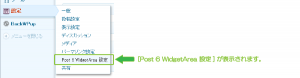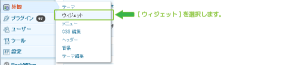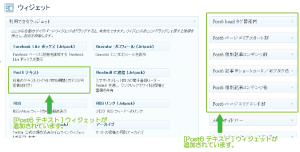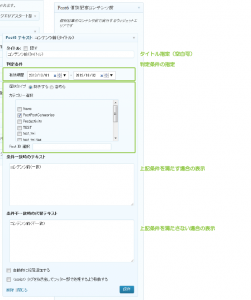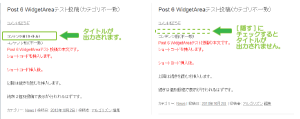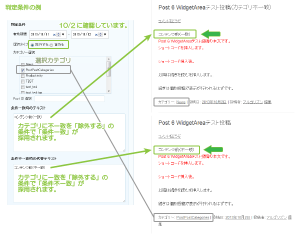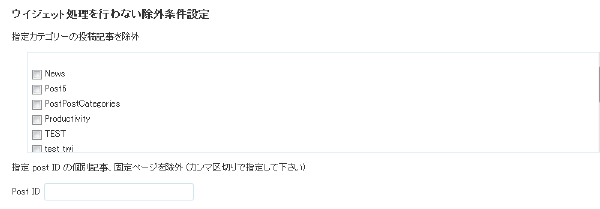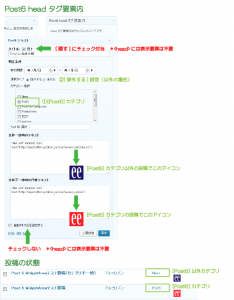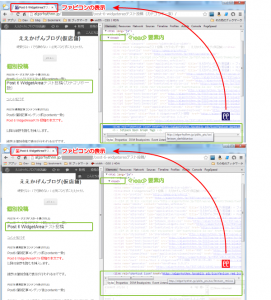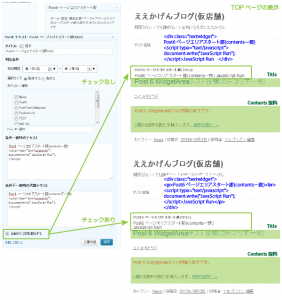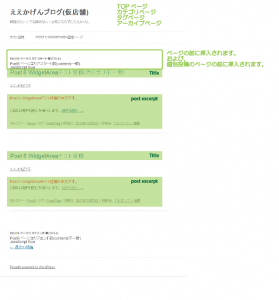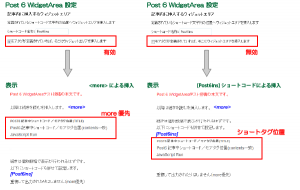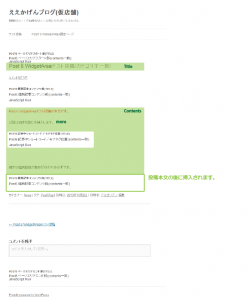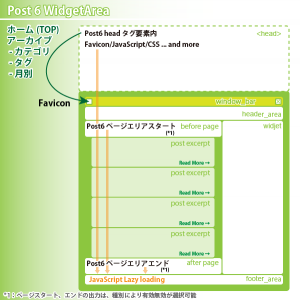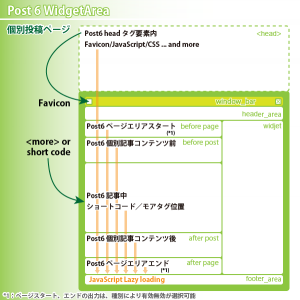【再投稿】投稿の前後挿入にPost6WidgetArea_v0.6.2-wordpressプラグインを利用
2014/11/22
wordpressの投稿の前後に対して、
Google™AdSenseなどの定型文を挿入する際にもってこいのプラグインがあります。
様々なプラグインを検討してきた結果として、
プラグインだけでは実現できていなかった問題に対応ができます。
自分で無効なPVを発生させない表示ができます。
TOPページの抜粋表示の繰り返しで、3個以上の広告表示をさせないように制御できます。
なお、本投稿は以前させて頂いた投稿の訂正になります。
(旧投稿)投稿の前後挿入にPost6WidgetArea_v0.6.2<-0.5.0-wordpressプラグインを利用
はじめに
wordpressの投稿の前後に対して、
Google™AdSenseなどの定型文を挿入しようと思った際に、
どのように挿入をしていますか?
phpを直接編集して、自在な条件を記述していますか?
それともプラグインで実装していますか?
しかしそのプラグインでGoogle™AdSenseのポリシーに準拠した表示は行えていますか?
- 自サイトを自分で表示して無効なインプレッションを発生させていませんか?
- TOPページでGoogle™AdSenseのポリシーの制限を超えた個数の広告を表示していませんか?
たったこれだけのポリシーに準拠するだけでもプラグインで実現しようと思うと、
なかなか条件に合致したものには出逢えていないのではないでしょうか。
AdSenseに特化したNew Admanというプラグインであっても、
個数制限には対応していますが、自PVの問題に関しては対応していません。
投稿の前後挿入にNew Adman_v1.6.8-wordpressプラグインを利用
そんな中、投稿の前後挿入を行えるプラグインで、
様々な条件指定をして表示・非表示を行えるプラグインがあります。
Post6 Widget Areaです、個人的には大絶賛です^^
環境
- wordpress:3.5.1
- 利用テーマ:Twenty Twelve
- Post 6 WidgetArea: 0.6.2(プラグインオフィシャルサイト)
- Jetpack by WordPress.com Plugin: 2.5 以上
*JetPack 2.3.5, 2.4.1, 2.4.2 では体裁が乱れる場合があります。
使い方
プラグインインストール・有効化
このPost 6 WidgetAreaというプラグインは、
インストールし有効化すると設定メニューに[Post 6 WidgetArea 設定]が表示されます。
有効化後の変更点
設定メニューの[Post 6 WidgetArea 設定]を選択すると、
Post 6 WidgetArea の設定画面が開きますが、先にこのプラグインの設定箇所の説明から行います。
このウィジェットを有効化すると、ウィジェットのエリアが追加されます。
ウィジェットを確認するために[外観]-[ウィジェット]を選択します。
ウィジェットの設定画面が開きます。
ウィジェットの設定部分には、以下の項目が追加されています。
見たままですが、各ウィジェットの名前が示す通り、
ここに設定したものが、各位置に挿入される仕組みです。
- Post6 head タグ要素内
- Post6 ページエリアスタート部
- Post6 個別記事コンテンツ前
- Post6 記事中ショートコード/モアタグ位置
- Post6 個別記事コンテンツ後
- Post6 ページエリアエンド部
また「利用できるウィジェット」には[Post 6テキスト]が追加されています。
ウィジェット設定
この各ウィジェットエリアに対して、表示したいテキストなどを、
[Post 6テキスト]ウィジェットなどを利用して追加していくというお作法です。
Post6テキストウィジェットには様々なオプションが用意されており、
条件指定が行えるようになっています。
※基本的にはここで設定できるウィジェットは[Post 6テキスト]に限らず、
既にインストールされているウィジェットなら何でも追加は可能です。
当然他のウィジェットでの動作の保証はありませんが、
ウィジェットとして表示されている機能を追加することによって、
投稿の前後などに挿入できる点が大きなメリットです。
タイトル
タイトルの設定は表示する表題として、
出力したい文字列を設定するとその文字が出力されます。
表題を出力したくない場合は、空白にすることで表題は出力されません。
表題にどのようなウィジェットかなどを記述しておき、
[隠す]にチェックを付与することで、出力をしないようにも設定できます。
判定条件:有効期限
判定条件の有効期限に関しては日付範囲外に該当する場合には、
出力が[条件不一致時のテキスト]で出力されます。
条件に一致する場合には、その後の[選択タイプ]の条件判定が行われます。
判定条件:選択タイプ
ここでは選択タイプの指定によって、
カテゴリやPostID指定によって条件判定が行えます。
デフォルトで[除外する]が選択されていますので、
カテゴリやPostIDを設定し投稿が該当した際には、
[条件不一致時のテキスト]が出力されます。
除外設定がわかりにくい場合には、含める設定の方が楽かもしれません。
自動的に段落追加する
自動的に段落追加するに関しては、
チェックを付与すると出力内容が<p>~</p>で囲まれて出力されます。
<script> タグを抜き出してフッター部で処理するよう移動する
<script>タグ指定したものが、ページの最後に出力されます。
Post 6 WidgetArea 設定
設定画面ではプラグイン全体の制御設定が行えます。
設定についてはプラグインオフィシャルサイトを参考にされてください。
プラグイン全体に関する設定を行います。
ページエリアスタート/エンド部のウイジェット処理を有効とするページ種別
[Post6 ページエリアスタート部][Post6 ページエリアエンド部]で指定したウィジェットは、
ホームページ・固定ページ・個別投稿ページ・アーカイブページのそれぞれに対して、
出力が可能ですが、個別に出力の要否を選択することができます。
ウイジェット処理を行わない除外条件設定
ウィジェットの処理を除外するカテゴリの指定または、
個別の投稿IDを指定することができます。
[実行処理の出力先がサイドバーウイジェット内なら除外するかを指定して下さい]については、
テーマとの相性に対応するための設定のようです。
オフィシャルヘルプ(抜粋)
サイドバー内での処理を除外
テーマによっては、サイドバーに設置したプラグイン内で実行される場合がありますので、
そのような場合でのサイドバー内での実行を無効化します
記事内に挿入するウィジェットエリア
[ショートコード名称]には、ショートコードに指定したい文字を入力します。
入力した文字を”[ ]”で囲み、投稿に設定することで指定した位置に対して、
[Post6 記事中ショートコード/モアタグ位置]の処理が挿入されます。
なお、ショートコードは投稿のみ有効で、固定ページには出力されません。
[モアタグが定義されていれば、そこにウィジェットエリアを挿入します]に、
チェックを付与した際に個別投稿で<more>タグが入力されている位置に対して、
[Post6 記事中ショートコード/モアタグ位置]の処理が挿入されます。
なお、この設定を有効にした場合は、<more>タグの挿入位置が優先され、
ショートコードの位置は無視されます。(重複出力されません)
ウィジェットエリア設定と表示
このプラグインは、ウィジェットであれば設定が可能である点が大きなメリットです。
オフィシャルサイトでは[Executable PHP widget]などを挿入し、
PHPを実行させたりといった使い方も想定されています。
ではそれぞれのウィジェットエリアの動作を確認してみます。
Post6 head タグ要素内
このエリアに指定したウィジェットはページの<head>エリアに対して挿入されます。
挿入条件によって<head>挿入のソースを切り替えられる点が秀逸です。
これはJavaScript、CSSなどをカテゴリに合わせて読み込ませたり、
特定の処理を実行させたりと可能性はかなり大きいと思います。
いや、無限大といっても過言ではないと思います。あとは発想次第!
<head>エリア内に対して挿入するタグに<p>や<div>といった要素が含まれると、
Chromeなどでは<body>側へ出力されてしまう為、注意が必要です。
例として、カテゴリ条件を指定したファビコンの切り替えを行ってみます。
ウィジェットに対しては投稿のカテゴリ[Post6]に該当するか否かの条件を指定します。
ページの表示を確認するとカテゴリに一致する(Post6設定では不一致条件)場合に、
赤のアイコンが表示され、カテゴリに一致しない場合には、青のアイコンが表示されます。
実際、ファビコンを切り替えたいかどうかは別として、
このような処理ができたプラグインはこれまで出逢ったことがなかったと思います。
Post6 ページエリアスタート部
ページエリアスタート部のウィジェットでは、ページの開始位置に挿入されます。
ここでは、段落の表示とJavaScript出力を記述します。
なお、設定するウィジェットの
[<script> タグを抜き出してフッター部で処理するよう移動する]はチェックしません。
ウィジェット設定したソースは以下のソースです。
|
1 2 3 4 |
Post6 ページエリアスタート部(contents一致) <script type="text/javascript"> document.write("JavaScript Run"); </script> |
表示を確認すると、ページの開始位置に挿入が行われています。
個別投稿で確認した場合も同じように表示されます。
以後は、すべて[自動的に段落追加する]が有効なウィジェットを設定します。
またソースの例も割愛します。
Post6 個別記事コンテンツ前
個別記事コンテンツ前のウィジェットでは、各投稿本文の前に挿入されます。
TOPページには表示されません。
Post6 記事中ショートコード/モアタグ位置
記事中のショートコードを指定した位置または<more>タグを挿入した位置に挿入されます。
なお、moreタグによる出力を行うには[Post 6 WidgetArea 設定]にて、
[モアタグが定義されていれば、そこにウィジェットエリアを挿入します]が有効である必要があります。
また、moreタグを有効にした場合にはmoreタグの位置が優先され、
設定しているショートコードの位置には出力は行われません。
Post6 個別記事コンテンツ後
個別記事コンテンツ後のウィジェットでは、各投稿本文の後ろに挿入されます。
TOPページには表示されません。
Post6 ページエリアエンド部
ページエリアエンド部のウィジェットでは、ページの終了位置に挿入されます。
出力概念
ホーム・アーカイブ概念
ホームページ・各アーカイブページでは、
ページスタート・ページエンドの出力が可能です。
個別投稿概念
個別投稿のページでは、すべての出力が可能です。
固定ページ概念
固定ページでは、ページスタート・ページエンドの出力が可能です。
なぜPost 6 WidgetArea が使いたいのか?
これはPostPostでは機能的に不足している部分が満たされるからです。
PostPostでできなかったこと
- 挿入ソースの表示、非表示の条件分岐ができない。
- TOPページでも投稿の前後に一律で挿入されてしまう。
- TOPページの抜粋表示の繰り返しでもその都度表示されてしまう。
- TOPページやカテゴリ、アーカイブに対してのみ表示する条件指定ができない。
このできない点は結構痛く、
以下のようにTOP表示でGoogle™ AdSenseユニットが繰り返して表示される状態になります。
当然ながらGoogle™ AdSenseは1ページで3ユニットの制限があり、
このままでは2投稿の繰り返し表示すらできない状態です。
また、条件指定ができないということは、
自らが表示の確認のためにページを表示する場合にも、
Google™ AdSenseユニットを非表示化することができませんでした。
同様に、プリビュー表示でもGoogle™ AdSenseユニットを非表示化ができていませんでした。
こうしたこれまでポリシー違反に該当する可能性のある部分を解決することができるのです。
総括
Post 6 WidgetAreaについてのご紹介は以上です。
投稿の前後に対して、任意のコードを挿入することができるこのプラグインは、
AdSenseなどの広告コードなどを貼り付けて利用することができるため、
とても便利に利用ができると思います。
JavaScriptが記述できる点はとても便利ではないかと思います。
何かのお役に立てましたら幸いです。
Google™はGoogle Inc. の登録商標(第4478963号及び第4906016号)です。
GoogleロゴはGoogle Inc. の国際登録商標です。
国際登録番号:881006及び926052及び1086299及び1091990及び1145934
AdSense™はGoogle Inc. の登録商標(第4899412号)です。
関連記事
-

-
WordPressインストール後のパーマリンク設定
Google or AdMax Promotion(it) 禁断の機能がau公式 …
-

-
WelCart専用テーマPayPal VermilionによるPayPal購入フロー
Google or AdMax Promotion(it) 禁断の機能がau公式 …
-

-
StatCounter無料アクセス解析の利用にStatCounter_v1.6.5-wordpressプラグインを利用
Google or AdMax Promotion(it) 禁断の機能がau公式 …
-

-
Welcart e-Commerce_v1.3.15プラグインに商品を登録する
Google or AdMax Promotion(it) 禁断の機能がau公式 …
-

-
WordPressにログイン時に投稿のJetPack統計情報リンクを表示すると便利
Google or AdMax Promotion(it) 禁断の機能がau公式 …
-

-
ウィジェットの条件分岐表示にはWidget logic-wordpressプラグインを利用
Google or AdMax Promotion(it) 禁断の機能がau公式 …
-

-
1投稿(ページ)内に対して複数AdSenseアカウント(別ユーザ)を設定して運営が可能か
Google or AdMax Promotion(it) 禁断の機能がau公式 …
-

-
Google™AdSenseの2次審査 当時のサイトアクセス数
Google or AdMax Promotion(it) 禁断の機能がau公式 …
-

-
Google™AdSenseの配信が停止される原因の一つにサイトの言語設定があるのではないか
Google or AdMax Promotion(it) 禁断の機能がau公式 …
-

-
投稿IDなどの各種IDの確認を簡単にしてくれるShowID for Post/Page/Category/Tag/Commentの利用
Google or AdMax Promotion(it) 禁断の機能がau公式 …